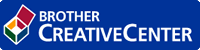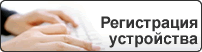На главную > Устранение неисправностей > Неисправности, связанные с сетью > Устройство Brother не печатает по сети
Устройство Brother не печатает по сети
| Причина | Действие | Интерфейс |
|---|
| Доступ устройства к сети блокируется программой обеспечения безопасности. | Некоторые программы обеспечения безопасности могут блокировать доступ, не отображая при этом диалоговое окно с предупреждением системы безопасности, даже если установка выполнена успешно. Чтобы разрешить доступ, см. инструкции, прилагаемые к программе обеспечения безопасности, или обратитесь к производителю программного обеспечения. | Проводное |
| Устройству Brother не назначен доступный IP-адрес. |
| Проводное |
| Невыполненное задание печати все еще значится в очереди печати на компьютере. |
| Проводное |
Если проверены все настройки и опробованы все вышеописанные рекомендации, но устройство Brother по-прежнему не может печатать, удалите драйвер принтера и переустановите его.